I. Thực trạng tại nhà hàng/quán ăn
Trên thực tế khi bắt đầu sử dụng CukCuk Chấm công, nhân viên thường gặp phải rất nhiều khó khăn như:
– Không biết nên dùng phần mềm từ đâu, cần khai báo những gì?
– Không biết làm thế nào để kết nối với máy chấm công mà nhà hàng đang sử dụng?
– Không biết làm sao để lập bảng chấm công hàng ngày và tổng hợp công vào cuối tháng?
II. Mục đích
Giúp Quản lý nhà hàng nắm được các bước cơ bản cần thực hiện để bắt đầu sử dụng phần mềm và luồng nghiệp vụ chính trên chương trình
III. Xem/tải phim hướng dẫn
IV. Bắt đầu sử dụng
Để giải quyết mọi khó khăn và tối ưu quy trình chấm công tại nhà hàng, có thể bắt đầu sử dụng CukCuk chấm công với 5 bước đơn giản như sau:
Bước 1: Thiết lập mã chấm công cho nhân viên
Bước 2: Thiết lập các quy định chấm công
Bước 3: Kết nối mấy chấm công và thiết lập thời gian đồng bộ dữ liệu, thư mục lưu trữ
Bước 4: Khai báo ca làm việc, phân ca cho từng bộ phận/nhân viên và lập bảng phân ca tổng hợp
Bước 5: Kết quả chấm công
Hướng dẫn chi tiết các bước thực hiện như sau:
Để bắt đầu sử dụng phần mềm, các bước cơ bản cần thực hiện bao gồm:
Bước 1: Thiết lập mã chấm công cho nhân viên
Để thiết lập vân tay cho nhân viên, QL khai báo mã chấm công trên máy chấm công cho mỗi nhân viên. Sau khi đã có mã chấm công, truy cập vào trang quản lý và tìm đến Danh mục/Nhân viên để thực hiện thêm mã chấm công của nhân viên đó.
– Khai báo nhân viên (Khai báo thông tin ID máy chấm công của nhân viên trên trang quản lý)
Bước 2: Thiết lập các quy định chấm công
Thực hiện thiết lập các quy định chấm công và kết nối với máy chấm công tại nhà hàng. Chi tiết xem Tại đây.
Bước 3: Kết nối máy chấm công và thiết lập thời gian đồng bộ dữ liệu, thư mục lưu trữ
1. Kết nối Máy chấm công.
2. Thiết lập thời gian
3.Sao lưu/Phục hồi dữ liệu
4. Xóa dữ liệu trên máy chấm công
Chi tiết xem Tại đây.
Bước 4: Khai báo ca làm việc, phân ca cho từng bộ phận/nhân viên và lập bảng phân ca tổng hợp
1. Khai báo ca làm việc. Chi tiết xem Tại đây.
2. Phân ca cho từng bộ phận/nhân viên. Chi tiết xem Tại đây.
3. Lập bảng phân ca tổng hợp. Chi tiết xem Tại đây.
Bước 5: Kết quả chấm công
1. Xem dữ liệu chấm công. Chi tiết xem Tại đây.
2. Lập bảng chấm công chi tiết. Chi tiết xem Tại đây.
3. Xem bảng chấm công chi tiết
Để xem bảng chấm công chi tiết, chọn mốc thời gian cần xem và nhấn vào bảng tên bảng chấm công tương ứng.
Tại màn hình danh sách, nhấn vào bảng chấm công cần xem. Chương trình sẽ hiển thị danh sách nhân viên cùng với thông tin chi tiết về thời gian làm việc => QL có thể dễ dàng theo dõi các thông tin như thời gian vào/ra, ca làm việc cũng như số giờ làm việc của từng nhân viên.
Vào cuối tháng, để đảm bảo tính chính xác của dữ liệu, nhấn Khóa dữ liệu chấm công để khóa Bảng chấm công chi tiết.
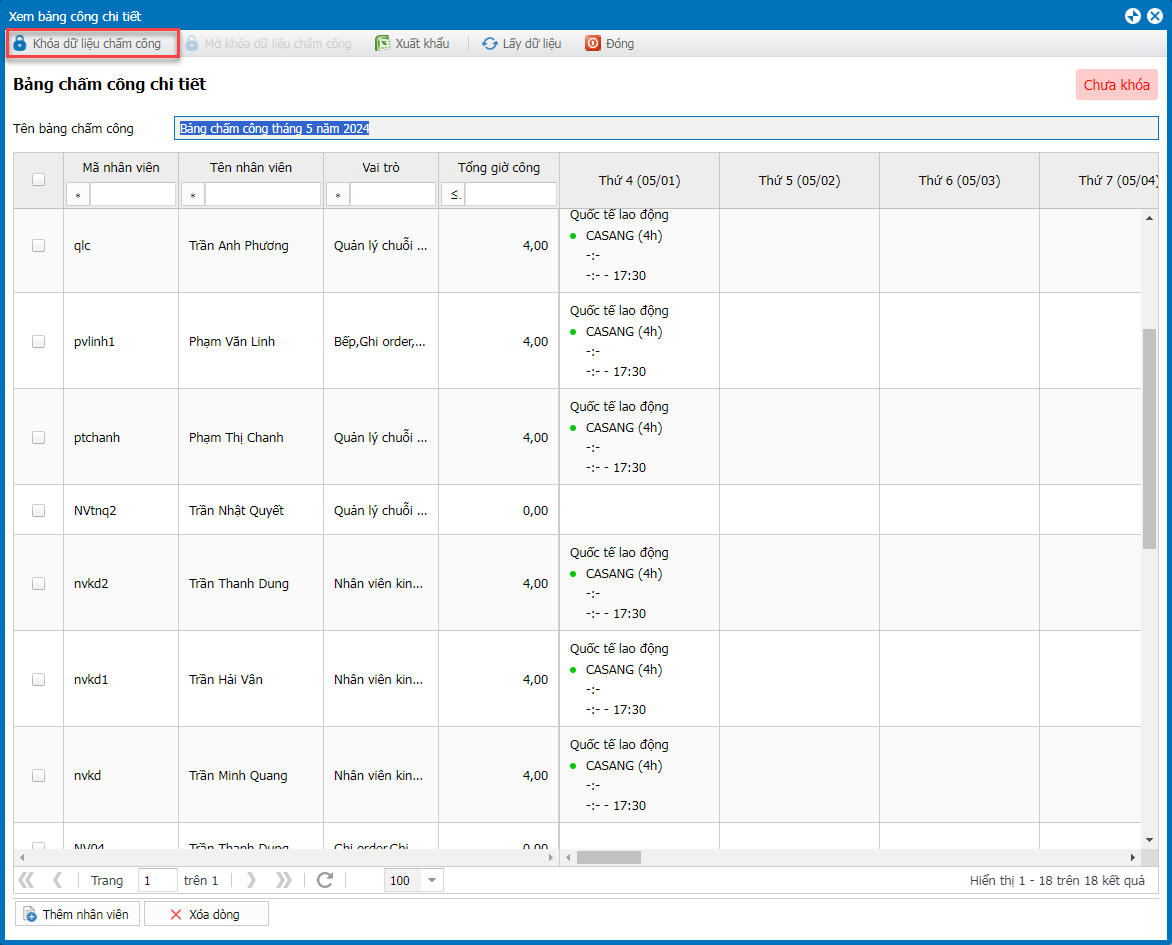
Lưu ý: DHCP ở trên máy phải tắt, để IP của máy chấm công luôn cố định, không bị thay đổi. MISA CukCuk khuyến nghị dữ liệu trên máy chấm công nên định kỳ được xóa bớt, chỉ nên để dữ liệu chấm công trên máy chấm công 3 tháng gần nhất











